Cara mengidentifikasi kartu grafis pada PC Anda Windows 10 buah

Catatan: Dalam topik berikutnya yang akan Anda baca, Anda akan mempelajari tentang: Cara mengidentifikasi kartu grafis pada PC Anda Windows 10 buah
Jika Anda ingin memainkan game terbaik dan terbaru, Anda perlu memastikan bahwa kartu grafis komputer Anda mampu menangani game tersebut. Jika tidak, kemungkinan besar Anda akan kecewa. Artikel ini akan membantu Anda menemukan pabrikan dan model kartu grafis di komputer Anda. Windows 10 komputer. Setelah Anda mengetahuinya, Anda dapat membandingkan kartu Anda dengan persyaratan minimum untuk permainan yang ingin Anda mainkan.
Untuk non-gamer, Anda mungkin perlu mengetahui informasi ini jika sedang melakukan tugas rumit seperti rendering 3D dan pengeditan video, atau menggunakan aplikasi canggih seperti AutoCAD dan Adobe Premiere Pro. . Gunakan kartu grafis high-end itu akan membuat pekerjaan Anda lebih cepat dan lebih efisien.
kartu grafis GPU
Unit pemrosesan grafis (GPU) bertanggung jawab atas semua gambar yang muncul di layar Anda, dari dokumen Google hingga pengalaman 4K Gaming. Ini adalah chip yang melakukan kalkulasi matematis rumit yang memerlukan representasi grafis.
Chip GPU dapat dipasang di motherboard atau ditemukan di kartu ekspansi besar.
Kartu ekspansi dapat melakukan tugas yang lebih kuat daripada chip GPU terintegrasi. Itu membuatnya lebih baik untuk game 3D, akselerasi rendering video, atau fitur lain seperti penambangan bitcoin. Semua daya ekstra ini membutuhkan lebih banyak daya dan lebih banyak ruang di komputer Anda. Ini juga meningkatkan suhu komputer Anda.

Cara menentukan kartu grafis yang Anda miliki
Cari tahu kartu grafis yang Anda miliki Windows 10 pcs bisa jadi sulit karena ada dua nomor model yang perlu Anda ketahui. Salah satunya adalah model GPU, chip sebenarnya, dan yang lainnya untuk kartu. Kartu ini tidak hanya berisi GPU, tetapi juga dapat berisi konektor display, pendingin, dan modul pengatur voltase.
Ada dua produsen GPU teratas untuk kartu ekspansi saat ini: Nvidia dan AMD. Banyak perusahaan menggunakan chip Nvidia dan AMD dan kemudian membuat kartu dengannya.
Mencari tahu pabrikan mana yang membuat kartu grafis Anda berarti Anda harus terlebih dahulu memutuskan apakah Anda perlu mengetahui chipset atau pabrikan dan model kartu Anda. Temukan chipset yang mudah digunakan Windowstetapi pemodelan yang tepat bisa lebih sulit.
Pengaturan alat
1. Ketik Pengelola Perangkat di kotak pencarian di pojok kiri bawah layar Anda dan klik ikon untuk membukanya.
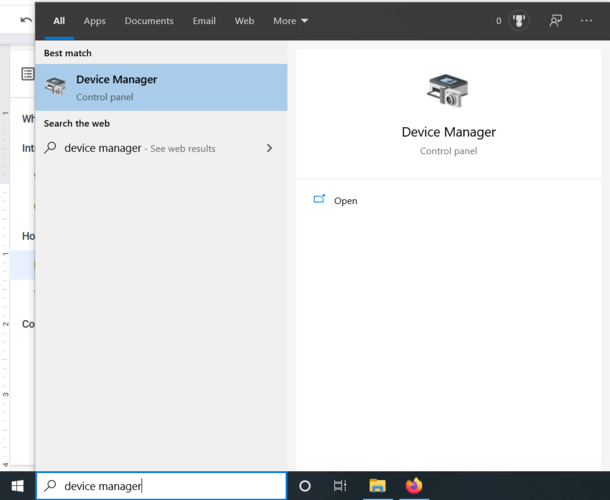
2. Temukan Display Adapters dalam daftar dan klik tanda panah di sebelahnya untuk membuka daftar.
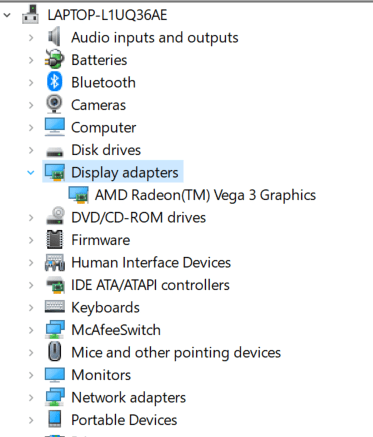
3. Nama GPU-nya muncul di sana.
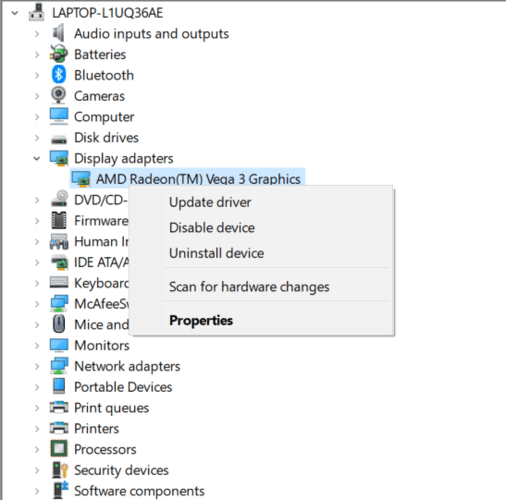
Anda dapat melihat bahwa komputer saya memiliki AMD Radeon Vega 3.
Jika Anda tidak yakin perusahaan mana yang membuat chip Anda, klik kanan nama perangkat dan klik Properti. Di jendela yang terbuka, Anda akan melihat pabrikan terdaftar di sana.
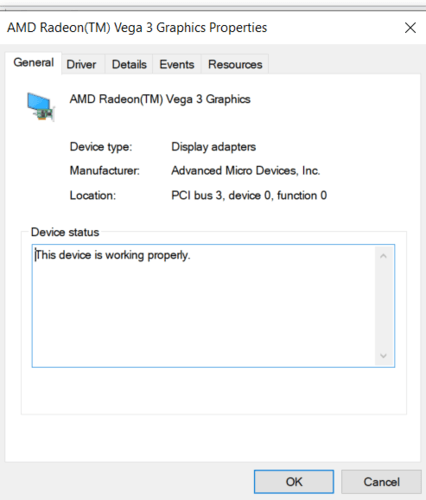
Permintaan pihak ketiga
Jika Anda ingin mengetahui model persis kartu grafis Anda, Anda dapat menggunakan aplikasi pihak ketiga seperti CPU-Z untuk menemukan informasi tersebut.
Untuk menggunakan CPU-Z:
1. Buka situs web.
2. Klik Windows tombol unduh
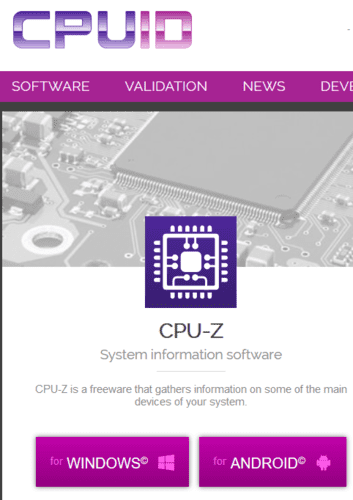
3. Klik Pengaturan – Bahasa Inggris.
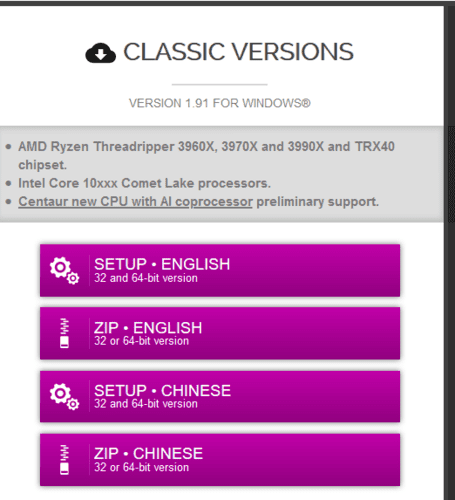
4. Pilih Unduh sekarang.
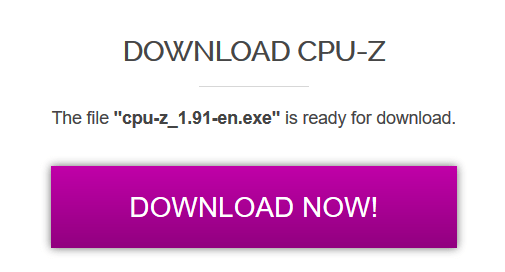
5. Klik Simpan file.
6. Buka file di folder unduhan Anda.
7. Terima perjanjian dan selesaikan penginstalan program.
8. Jalankan programnya.
9. Klik tab Grafik untuk mempelajari lebih lanjut tentang kartu grafis Anda.
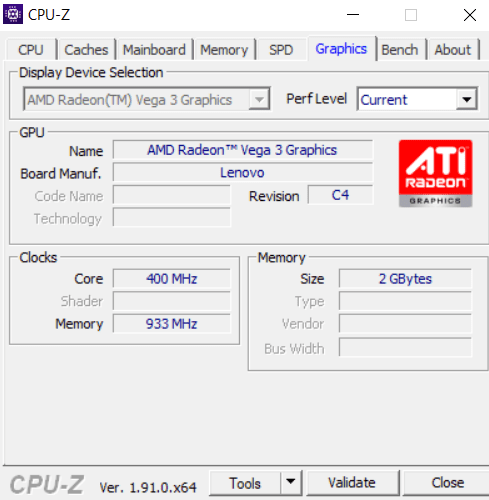
Alternatif: GPU-Z
TechPowerUp GPU-Z adalah aplikasi kecil, sederhana, dan mudah yang memungkinkan Anda mengidentifikasi kartu grafis dengan cepat Windows sepuluh
Tidak diperlukan instalasi. Cukup unduh aplikasi dan klik dua kali pada file .exe untuk menjalankannya. Ini akan segera menampilkan informasi tentang kartu grafis Anda.
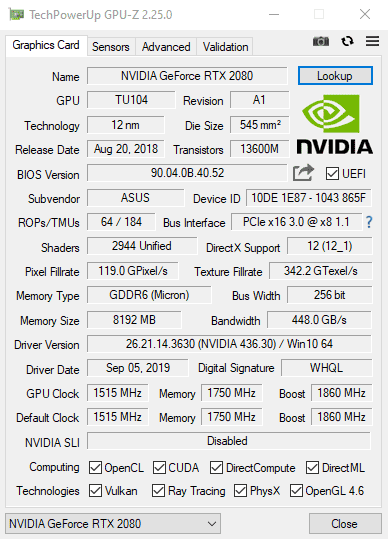
Setelah menemukan informasi yang Anda butuhkan tentang kartu grafis Anda, Anda dapat Google nama untuk informasi lebih lanjut dan mencari tahu apakah cukup kuat untuk digunakan dalam situasi Anda.
Berhubungan dengan:
Apakah artikel ini berguna? Jika tidak




